Поставляемый пароль не соответствует требованиям к паролям.
В Windows 11 и Windows 10 можно настроить политику паролей с помощью панели локальной политики безопасности. Однако, если пароль не соответствует требованиям, вы можете получить сообщение об ошибке: Предоставленный пароль не соответствует требованиям для паролей на этом компьютере. Если вы получили эту ошибку, следуйте этой статье, чтобы избавиться от этой проблемы.

Поставляемый пароль не соответствует требованиям к паролям на этом компьютере. он может быть слишком коротким, слишком длинным или слишком простым.
Независимо от того, используете ли вы Windows 11 или Windows 10, вы можете создать несколько учетных записей пользователей и установить для них пароль от имени администратора. Поскольку количество угроз безопасности увеличивается день ото дня, рекомендуется везде использовать надежный пароль.
В Windows можно установить политику требования к паролю, чтобы ваши пользователи всегда могли использовать надежный пароль. Всякий раз, когда вы включаете этот параметр и пытаетесь заменить текущий пароль на новый, который не соответствует требованиям, вы получите эту ошибку.
Программы для Windows, мобильные приложения, игры - ВСЁ БЕСПЛАТНО, в нашем закрытом телеграмм канале - Подписывайтесь:)
Таким образом, у вас есть два способа обойти эту ошибку на вашем компьютере. Во-первых, вы можете сохранить неизменными политики требований к паролям и использовать пароль соответственно. Во-вторых, вы можете временно отключить политику требования к паролю на вашем компьютере, изменить пароль и снова включить ее.
Поставляемый пароль не соответствует требованиям к паролям на этом компьютере.
Чинить Поставляемый пароль не соответствует требованиям к паролям на этом компьютере. ошибка, выполните следующие действия:
- Используйте надежный пароль
- Отключить требования к сложности пароля
Чтобы узнать больше об этих шагах, продолжайте читать.
1]Используйте надежный пароль
Поскольку вы используете функцию требований к сложности пароля, вы можете захотеть, чтобы ваши пользователи всегда устанавливали надежный пароль. Это хорошая практика, и мы рекомендуем вам это сделать. Говоря об обходе сообщения об ошибке, вы должны использовать пароль в соответствии с требованиями. Однако, если вы забыли требования к сложности, вы можете открыть редактор локальной групповой политики или панель локальной политики безопасности, чтобы узнать о них.
2]Отключить требования к сложности пароля
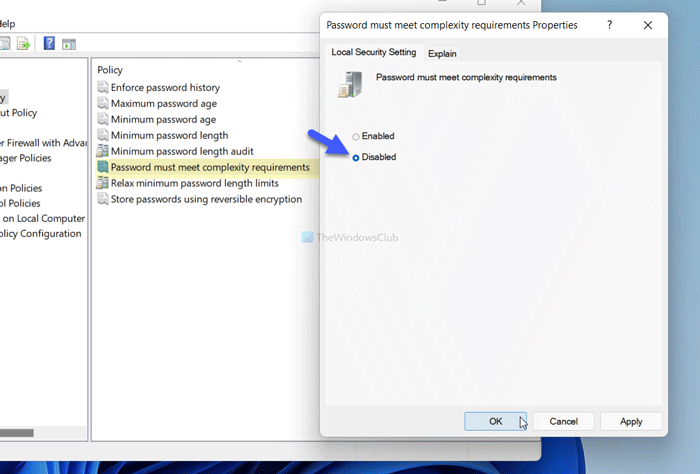
Это второе решение, и оно работает, когда вы не хотите использовать надежный пароль или использовать пароль без соответствия требованиям. Есть два способа отключить требования к сложности пароля в Windows 11/10, и вы можете использовать любой из них для выполнения работы. Однако в этой статье объясняется процедура его отключения с помощью локальной политики безопасности. Для этого сделайте следующее:
- Нажмите Win + R, чтобы открыть окно «Выполнить».
- Введите secpol.msc и нажмите кнопку Enter.
- Перейдите в Политики учетных записей> Политика паролей.
- Дважды щелкните параметр «Пароль должен соответствовать требованиям сложности».
- Выберите вариант Отключено.
- Щелкните кнопку ОК.
После этого вы можете изменить пароль по своему усмотрению.
Как исправить? Пароль не соответствует требованиям политики паролей?
Чинить Пароль не соответствует требованиям политики паролей. ошибка на компьютерах с Windows 11 или Windows 10, вам необходимо следовать вышеупомянутому руководству. Либо используйте надежный пароль, соответствующий требованиям сложности, либо отключите Пароль должен соответствовать требованиям сложности параметр. Вы можете сделать это с помощью редактора локальной групповой политики и панели локальной политики безопасности.
Как решить? Этот пароль не соответствует требованиям вашей корпоративной политики паролей по длине сложности или истории?
Чтобы исправить этот пароль, не соответствует требованиям к длительности сложности или истории вашей корпоративной ошибки политики паролей в Windows 11/10, вам необходимо отключить требования к сложности пароля. Для этого у вас есть два варианта: редактор локальной групповой политики или локальная политика безопасности. Откройте любой инструмент и отключите Пароль должен соответствовать требованиям сложности параметр.
Надеюсь, это руководство помогло вам решить проблему на вашем компьютере.
Прочтите: Усиление политики паролей для входа в Windows и политики блокировки учетной записи в Windows.

Программы для Windows, мобильные приложения, игры - ВСЁ БЕСПЛАТНО, в нашем закрытом телеграмм канале - Подписывайтесь:)